如何编辑 Spotify 播放列表:2025 年最佳方式指南
您的 Spotify 播放列表可以帮助您访问您最喜欢的歌曲并稍后收听或离线收听。 有时我们对正在听的音乐不满意。 有时我们想添加歌曲,有时我们想删除其中一些。 在这里,您可以学习如何 编辑 Spotify 播放列表.
在本文中,我们将向您展示如何编辑 Spotify 播放列表,您想要编辑的顶级编辑应用程序 Spotify 播放列表顺序和信息,以及奖金和最佳编辑方式 Spotify 播放列表。 请阅读本文并了解有关它们的更多信息。
文章内容 第 1 部分:您可以编辑现有的 Spotify 播放列表?第 2 部分。如何编辑 Spotify 电脑/手机上的播放列表?第 3 部分。要编辑的热门编辑应用程序 Spotify 没有 Premium 的播放列表第 4 部分:最好的编辑方式是什么 Spotify 播放列表?部分5。 概要
第 1 部分:您可以编辑现有的 Spotify 播放列表?
您可以编辑现有的 Spotify 播放列表? 是的,无论您是 Spotify 免费用户或 Spotify 高级用户,每个人都可以编辑您的 Spotify 播放列表信息,包括编辑 Spotify 播放列表名称、显示照片和说明。 您也可以这样做。
如果你是 Spotify 免费用户,虽然您不能直接编辑播放列表信息 Spotify 应用程序,您可以借助一些工具对其进行编辑。
第 2 部分。如何编辑 Spotify 电脑/手机上的播放列表?
编辑您的 Spotify 播放列表,请继续往下阅读。 Spotify 是数百万音乐的故乡。 这就是为什么很多人想要编辑他们的 Spotify 不时播放列表,他们要么想要删除播放列表中的现有音乐,添加最新歌曲,要么更改播放列表的名称。 在这里,我们将教您如何编辑 Spotify 您计算机或移动设备上的播放列表。
如何编辑播放列表 Spotify 在电脑上?
#如何编辑播放列表信息 Spotify
按照以下步骤编辑播放列表的标题、说明和图像:
- 可选 Spotify 您的计算机上
- 点按您要编辑的播放列表
- 单击“播放”按钮侧面的三点菜单
- 点击 编辑详细资料
- 编辑标题,在描述框上放一些东西,然后添加一个图像来代表你的 Spotify 播放列表
- 点击 已保存
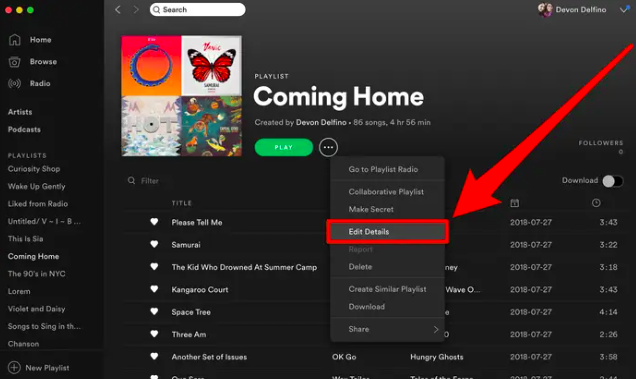
#如何添加或删除歌曲
请按照以下步骤在播放列表中添加或删除歌曲:
- 打开 Spotify 您计算机上的应用程序
- 点击 搜索 酒吧
- 浏览要添加到播放列表的歌曲
- 单击您选择的歌曲侧面的三点菜单
- 轻按 添加到播放列表和 选择要添加到的播放列表
- 如果要删除歌曲,请转到您选择的播放列表,选择要删除的歌曲,然后单击三点菜单,选择 从播放列表中删除歌曲
注意:仅 Spotify 高级用户 可以编辑 Spotify 他们的应用程序上的播放列表。
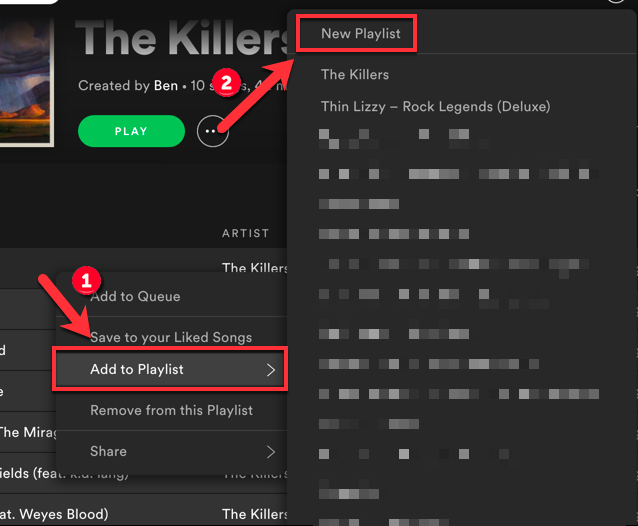
如何编辑播放列表 Spotify 在移动?
如果您使用的是 iOS 或 Android 移动设备,您还可以编辑您的 Spotify 移动应用程序上的播放列表。 这是编辑播放列表信息的步骤 Spotify:
- 在 iOS 或 Android 上,打开 Spotify 应用程序。
- 继续 会员服务.
- 向下滚动 Spotify 您要编辑的播放列表。
- 进入 选定的播放列表.
- 点击 更多 带有 3 个点图标的按钮进行编辑。 从这里您可以开始编辑 Spotify 播放列表。
- 编辑后,单击“已保存” 按钮位于右上角以保存更改。
第 3 部分。要编辑的热门编辑应用程序 Spotify 没有 Premium 的播放列表
如果你想编辑 Spotify 播放列表,您可以通过学习和使用可以编辑的顶级编辑应用程序来做到这一点 Spotify 无需付费的播放列表。
#TunesFun Spotify Music Converter
如果你想编辑 Spotify 播放列表,您必须始终确保您使用的是良好且可靠的编辑应用程序,例如 TunesFun Spotify Music Converter。这个转换工具可以帮助 从您的设备中删除 DRM 软件 Spotify 轨道,并将它们转换为您喜欢的任何格式,例如 MP3、WAV、AAC、M4A 等等。
此外, TunesFun Spotify Music Converter 还可以帮助保留转换后歌曲的音频质量,以便您继续聆听高品质的音乐。 借助此转换工具,您还可以编辑您的 Spotify 随时随地播放列表,甚至无需使用 Spotify 应用程序。
#TuneFab Spotify Music Converter 初阶版
另一个编辑应用程序,您可以在其中编辑您的 Spotify 播放列表是 TuneFab Spotify Music Converter 精简版。此应用程序还可以从您的设备中删除 DRM 技术 Spotify 音乐并将其转换为您选择的输出格式。 TuneFab Spotify Music Converter Lite 还可以帮助您编辑 Spotify 只需点击几下即可播放列表。
#Leawo DRM 教授
Leawo Prof. DRM 也是一款出色的编辑应用程序和转换应用程序,您可以在其中自由编辑您的 Spotify 播放列表。 就像其他应用程序一样,您可以编辑您的标题、描述和图像 Spotify 使用此应用程序的播放列表。 您还可以将其转换为您喜欢的格式,并将它们永久保存在您的设备上。
第 4 部分:最好的编辑方式是什么 Spotify 播放列表?
如果你想编辑 Spotify 播放列表不使用 Spotify 应用程序本身,因为您不是高级用户 Spotify,最好的方法是通过最好的转换斜杠编辑工具的帮助,比如 TunesFun Spotify Music Converter 编辑 Spotify 播放列表免费。
的帮助下 TunesFun Spotify Music Converter,你可以拥有你最喜欢的 Spotify 永久保存在您的设备上的曲目。 正如刚才提到的, TunesFun Spotify Music Converter 可以帮助您从任何设备中删除 DRM 技术 Spotify 歌曲, 将其转换为您选择的格式,并将它们永久保存在您的设备上以供离线收听。
如果您想随时收听转换后的歌曲并编辑播放列表,即使不开启高级版,您也可以使用其他音乐流应用程序 Spotify。 单击下面的按钮免费试用以帮助您编辑您的 Spotify 现在播放列表!
请按照以下步骤了解如何使用 TunesFun Spotify Music Converter:
步骤 1。 下载并安装 TunesFun Spotify Music Converter 在你的电脑上
步骤 2. 打开应用程序并 登录 您的 Spotify 帐户。
步骤 3。 选择歌曲 您要转换。

步骤 4。 选择格式和文件夹 您要保存转换后的歌曲的位置。

步骤5。 点击 全部转换.

就像这样,您现在可以编辑您的 Spotify 播放列表,即使您不是高级帐户 Spotify.
部分5。 概要
编辑 Spotify 轻松播放列表,只需按照我们上面提供的步骤和说明进行操作。 您还可以在我们列出的顶级应用程序之间进行选择,以便您可以使用它们来编辑您的 Spotify 播放列表。 并且不要忘记选择最好的第三方应用程序 TunesFun Spotify Music Converter.
该转换器 100% 可靠、值得信赖,并且比其他转换工具快十倍。 和 TunesFun Spotify Music Converter,您不必选择高级版 Spotify 只是为了编辑 Spotify 播放列表。 继续听你最喜欢的 Spotify 完全没有中断的轨道 TunesFun Spotify Music Converter.
发表评论